Migración de Google Workspace a ONLYOFFICE: una guía detallada
Si estás leyendo esto, es muy probable que quieras dejar de usar el software de Google y estés buscando una alternativa decente. En este artículo, te contaremos cómo puede reemplazar ONLYOFFICE Workspace a los conocidos servicios de Google y cómo funciona el proceso de migración. ¡Que disfrutes de la lectura!
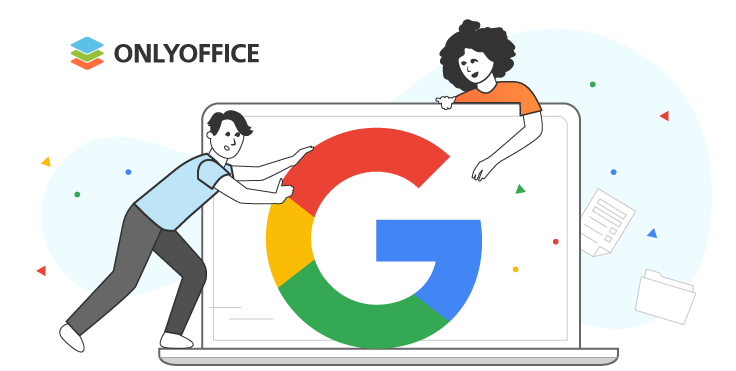
¿Qué es Google Workspace?
Google Workspace (antes G Suite) es un conjunto de aplicaciones de productividad basadas en la nube que permiten a particulares y equipos de todos los tamaños estar conectados y trabajar de manera colaborativa en tiempo real. Google Workspace te permite:
- Guardar y compartir todos tus archivos en un solo lugar con Google Drive;
- Enviar y recibir correos electrónicos con Gmail;
- Programar y hacer seguimiento de los eventos con Calendar;
- Celebrar reuniones de audio y vídeo en línea con Meet;
- Intercambiar mensajes directos con Chat;
- Crear y editar documentos de texto, hojas de cálculo y presentaciones con Docs, Sheets y Slides.
Google Workspace es la opción preferida de muchas personas y equipos, especialmente de aquellos que trabajan desde casa, para cubrir todas sus necesidades de ofimática. Sin embargo, también tiene algunos detractores.
¿Por qué migrar desde Google Workspace?
A pesar de todas las funciones útiles que ofrece Google Workspace, muchos usuarios siguen queriendo migrar sus datos del software de Google. Existen varios motivos para completar el proceso de migración. Analicemos los más importantes.
1. Google Workspace es una solución de software propia. Su código fuente está cerrado al público, así que nadie, salvo los programadores de Google, sabe cómo funciona de verdad y cómo trata tus datos.
2. Google Workspace está totalmente basado en la nube. Google no te da la libertad de alojar tus datos en tu servidor local, por lo que tienes que guardarlo todo en la nube y eso podría conllevar problemas de privacidad.
3. El cifrado de Google Workspace no es fiable. El cifrado de archivos del lado del servidor no garantiza un buen nivel de seguridad porque Google puede acceder a todas las claves de cifrado.
4. A Google Workspace le faltan algunas características importantes. No te permite crear proyectos ni gestionar las relaciones e interacciones de tu empresa con los clientes, por lo que posiblemente tengas que utilizar un software de terceros para estos fines.
5. Google Workspace no está disponible de forma gratuita. Sus planes cuestan a partir de 6 dólares por usuario al mes, así que tendrás que estar dispuesto a rascarte el bolsillo si quieres seguir usando Google Workspace cuando expire el periodo de prueba gratuito de 14 días.
ONLYOFFICE Workspace, una alternativa segura al software de Google
Teniendo en cuenta todas las razones mencionadas anteriormente, podría ser buena idea buscar una solución más potente, flexible y segura. No cabe duda de que una de las mejores opciones del mercado de software colaborativo es ONLYOFFICE Workspace.

En pocas palabras, ONLYOFFICE Workspace es una suite de ofimática online autohospedada que incluye editores para trabajar de forma colaborativa en documentos de texto, hojas de cálculo, presentaciones y formularios rellenables, así como una serie de herramientas de productividad que te permiten controlar todos los procesos de negocio dentro de tu empresa.
Al igual que Google Workspace, la plataforma ONLYOFFICE te permite colaborar en documentos de varios tipos en tiempo real y compartirlos con otros usuarios, gestionar y mantener archivos en un almacenamiento centralizado, crear buzones de correo electrónico y gestionar correos electrónicos, crear eventos y calendarios, realizar llamadas de audio/vídeo a través de los plugins de Jitsi y Rainbow, comunicarte a través del plugin de Telegram y mucho más.
Además, ONLYOFFICE Workspace tiene las siguientes ventajas en comparación con el producto de Google:
- El código fuente está disponible públicamente en GitHub bajo la licencia AGPL v3;
- Modelos de implementación basados en la nube y autohospedados con diferentes opciones de instalación;
- Cifrado en reposo y en tránsito, así como cifrado de extremo a extremo para una colaboración segura en documentos en Salas privadas;
- Módulo CRM integrado y funciones de gestión de proyectos;
- Más permisos de uso compartido (por ejemplo, rellenado de formularios y filtro personalizado para hojas de cálculo);
- Compatibilidad total con archivos de Word, Excel y PowerPoint;
- Formularios rellenables más avanzados;
- Aplicaciones de escritorio gratuitas para Windows, Linux y macOS + aplicaciones móviles gratuitas para iOS y Android;
- Plan de tarifas gratuitas para equipos pequeños de hasta 5 usuarios en la nube y una versión gratuita autohospedada, Community Edition;
- Modelo de precios basado en el número de usuarios y una prueba gratuita de 30 días para las versiones comerciales.
¿Quieres probar ONLYOFFICE Workspace y verlo en acción? Crea tu oficina en la nube ahora mismo o implementa tu propio entorno de trabajo colaborativo en un servidor local:
EMPEZAR EN LA NUBE IMPLEMENTAR IN SITU
Cómo comenzar el proceso de migración
Si decides pasarte de Google a ONLYOFFICE Workspace, tienes que tener cuidado con tus datos. Nunca es fácil empezar de cero. Por eso, ONLYOFFICE te permite transferir todos los datos necesarios, incluidos los perfiles de usuario y los contactos, así como los archivos de los usuarios con la configuración de uso compartido y los grupos correspondientes.
El proceso de migración está formado por tres pasos:
- Exportación de datos desde Google Workspace;
- Etapa de preparación;
- Importación de los datos a ONLYOFFICE Workspace.
Paso 1. Exporta tus datos desde Google Workspace
En primer lugar, tienes que exportar los datos de tus usuarios desde la consola de administración de Google:
- Inicia sesión en la consola de administración de Google;
- Haz clic en “Abrir” en la página “Home” de la consola de administración de Google;
- Selecciona “Herramientas” en la barra lateral derecha y haz clic en “Exportación de datos.
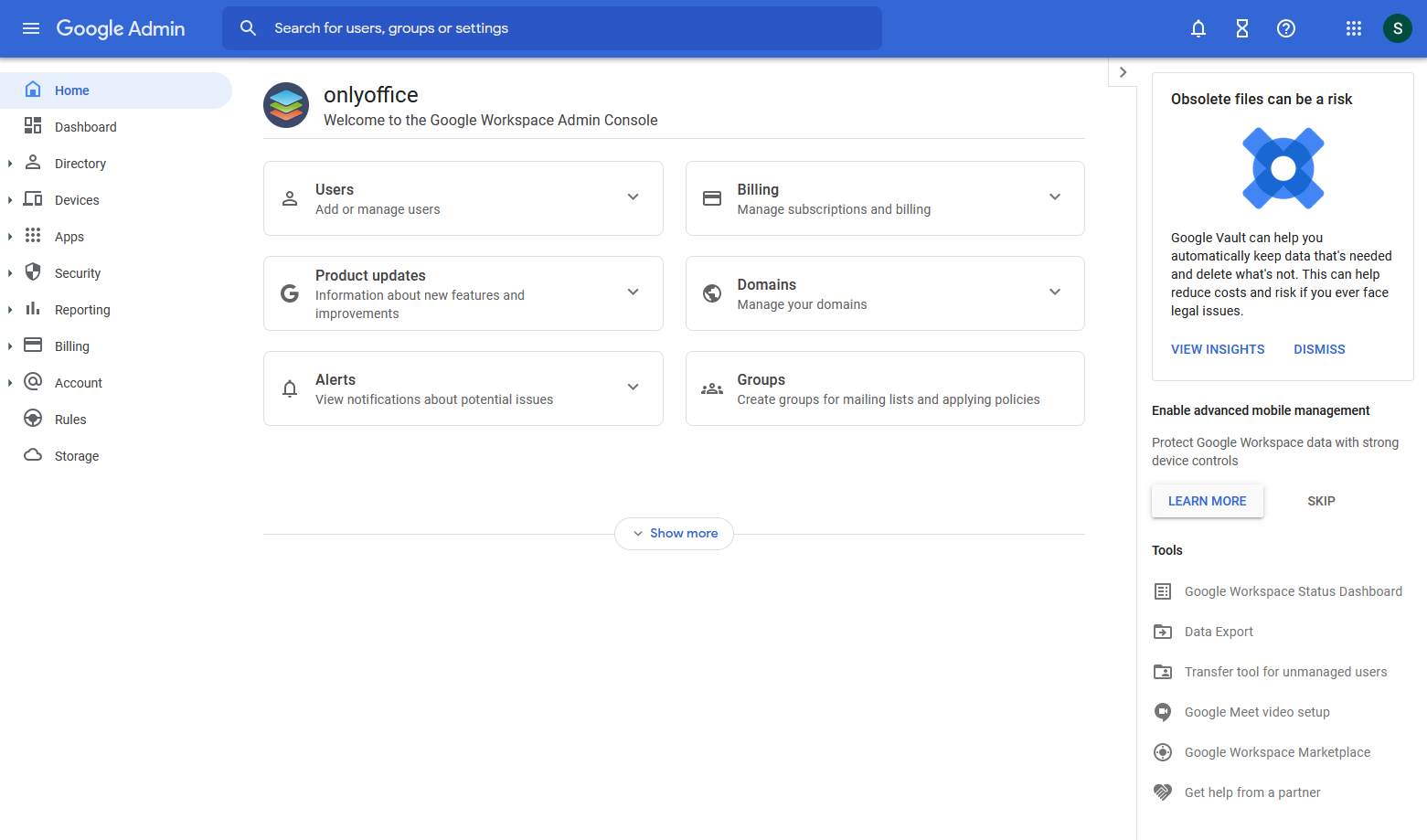
Para iniciar el proceso, solo tienes que hacer clic en el botón “Iniciar exportación”. Recuerda que, si completas una exportación de datos, tendrás que esperar 30 días para poder hacer otra.
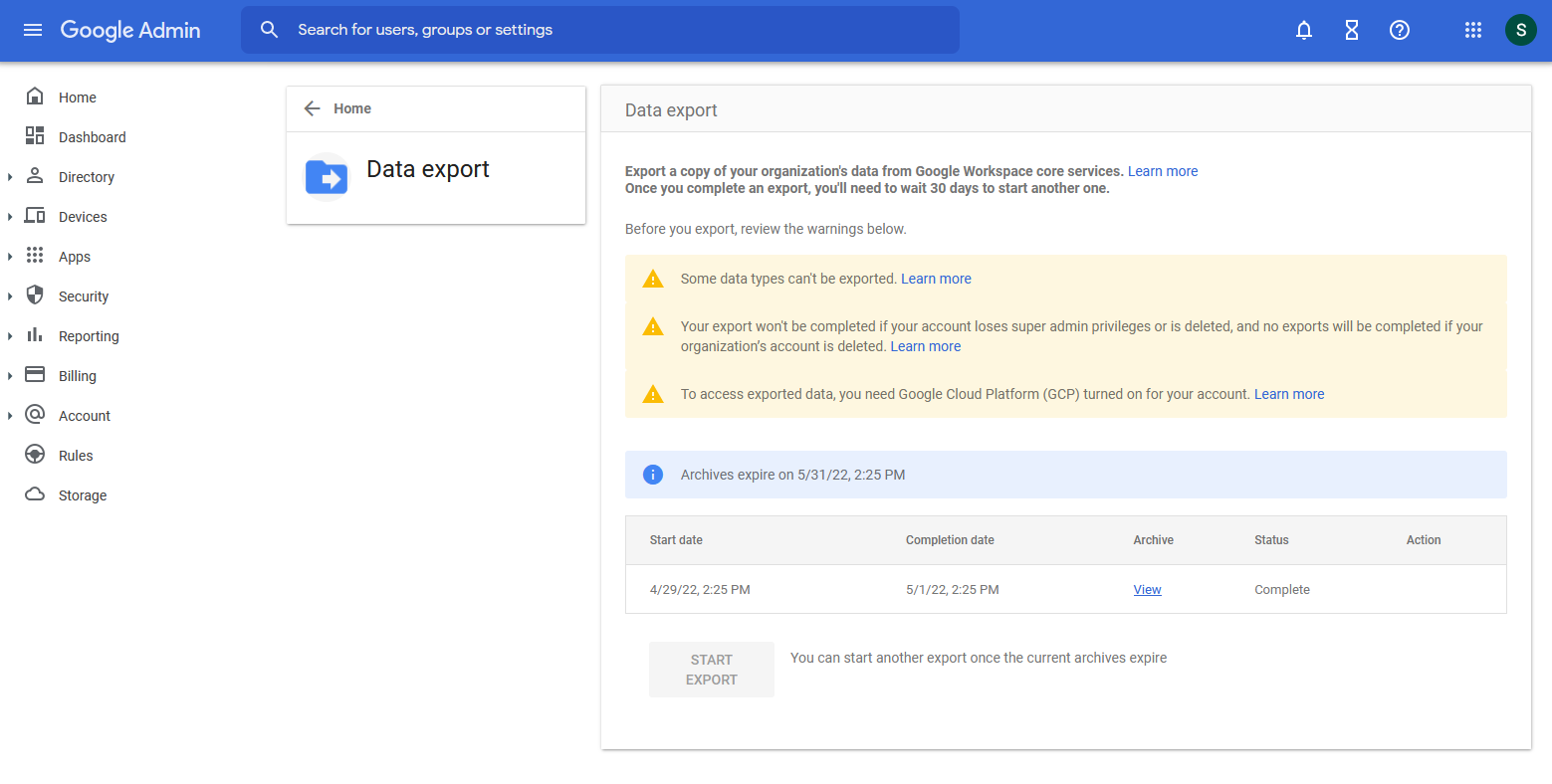
Cuando se haya completado el proceso de exportación de datos, recibirás un correo electrónico con un enlace especial a Google Cloud Storage. Abre el enlace y accederás a la carpeta en la que están los datos de tus usuarios. Descárgate la carpeta y procede con el siguiente paso.
Paso 2. Prepara los datos de tus usuarios para la exportación
La carpeta descargada contiene subcarpetas con los datos de tus usuarios. Cada subcarpeta corresponde a un usuario. Selecciona los usuarios cuyos datos quieras transferir a ONLYOFFICE Workspace.
Es importante que tengas presente que cada archivo representa un usuario de Google Workspace. La mejor estrategia es cargar los archivos de varios usuarios. De este modo, podrás importar todos los ajustes de uso compartido con los archivos de los usuarios.
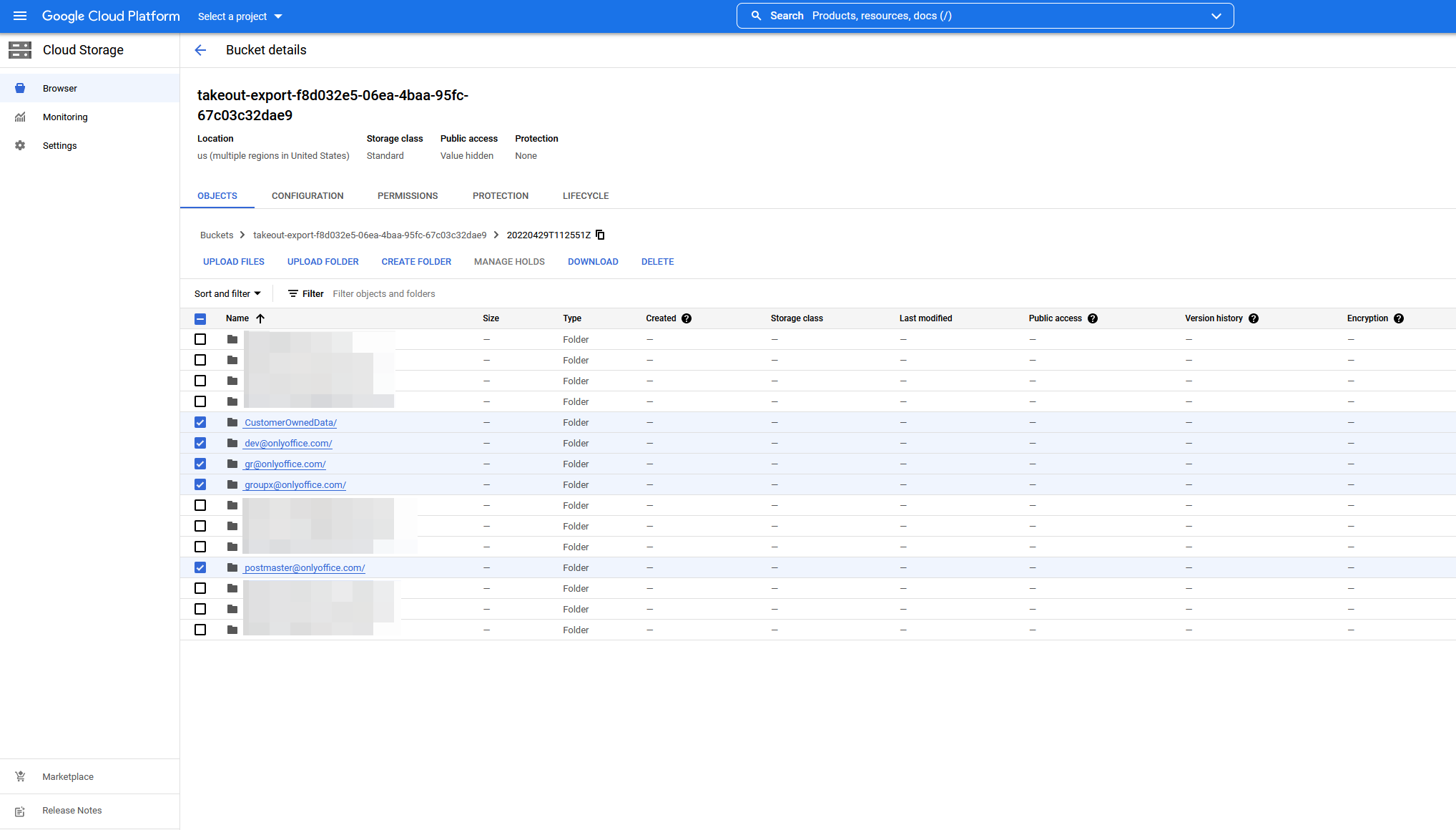
Paso 3. Importa tus datos a ONLYOFFICE Workspace
Cuando los datos de tus usuarios estén listos, será el momento de transferirlos a ONLYOFFICE Workspace. Entre en tu portal de ONLYOFFICE y accede al Panel de control. Esta herramienta te permitirá completar fácilmente el proceso de importación de datos. Sigue estos pasos:
- Selecciona “Importación de datos” en la sección “Ajustes del portal” de la barra lateral izquierda;
- Busca “Google Workspace” y haz clic en el botón “Iniciar importación”;
- Haz clic en el icono del signo más situado junto al cuadro de selección y selecciona los archivos necesarios.
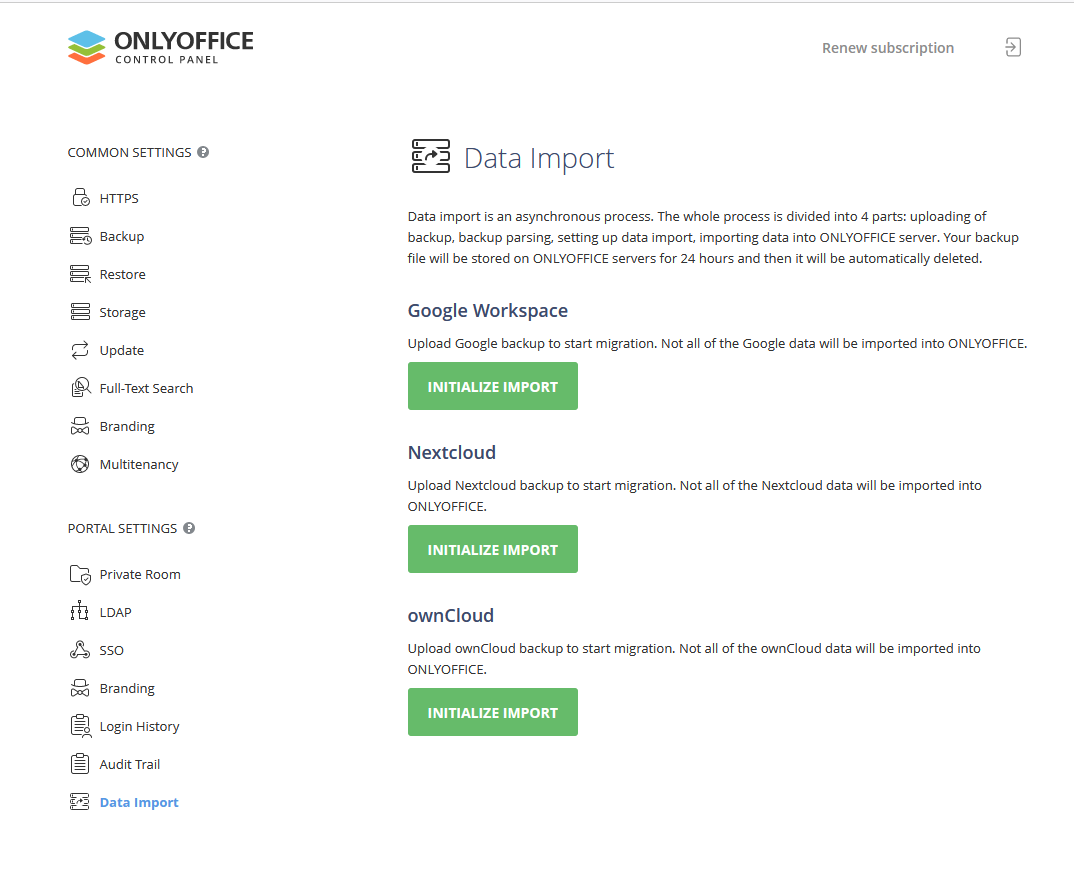
Espera a que termine el proceso de carga. A continuación, haz clic en el botón “Subir al servidor”.
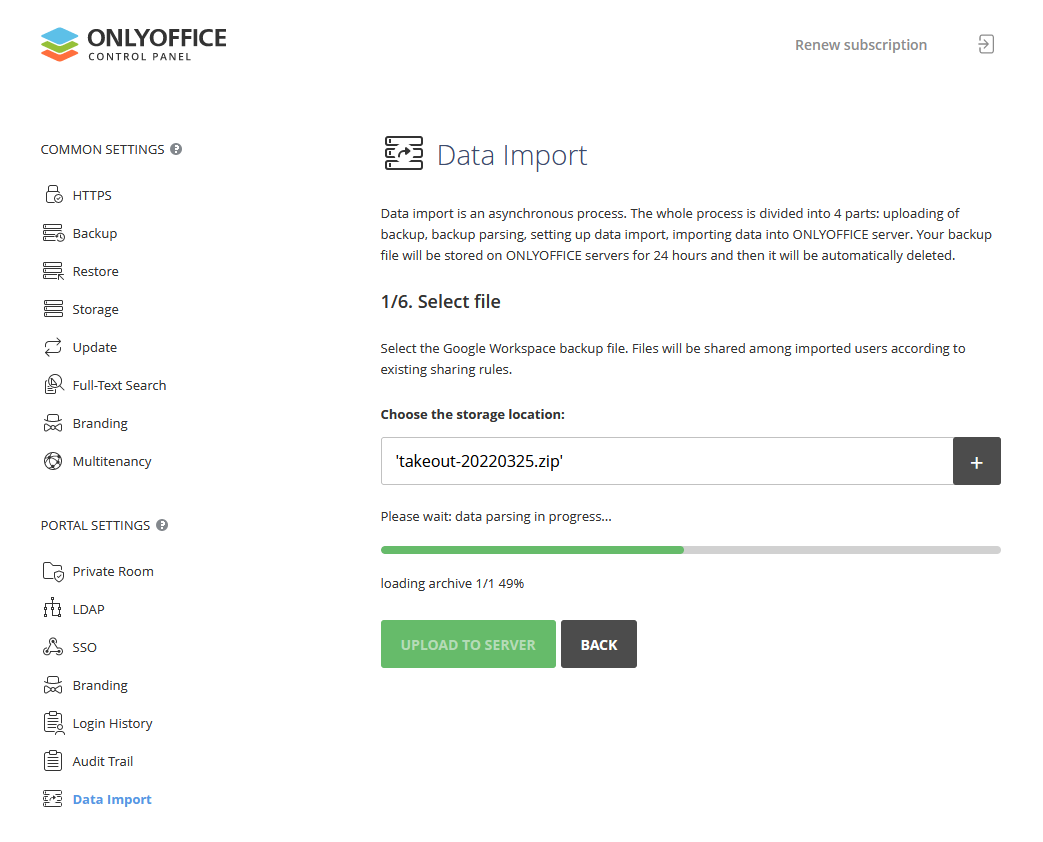
Después, selecciona todos los usuarios necesarios de la lista y haz clic en el botón “Paso siguiente”. Tendrás que seleccionar los módulos que quieras importar. Estos módulos aparecerán en los módulos correspondientes de ONLYOFFICE Workspace. Haz clic en “Iniciar importación de datos” para iniciar el proceso de migración de datos.
Una vez que los datos se hayan transferido correctamente, haz clic en el botón “Finalizar” para completar la importación de datos.
Además, puedes enviar una carta de bienvenida a todos los usuarios nuevos. En esta carta, se informará a tus usuarios de Google Workspace sobre la migración a ONLYOFFICE Workspace. La carta también incluirá un enlace de acceso para que puedan unirse rápidamente al portal de ONLYOFFICE. Para enviar cartas de bienvenida, marca la opción “Enviar carta de bienvenida” antes de hacer clic en el botón “Finalizar”.
Enhorabuena. Acabas de completar el proceso de migración de Google Workspace y tu portal de ONLYOFFICE está listo para funcionar.
Lo que verás después de la migración de Google Workspace
Una vez que el proceso de migración se haya completado correctamente, podrás ver a todos tus usuarios de Google Workspace en el módulo “Personas”. Este módulo te permite gestionar los usuarios existentes, así como añadir otros nuevos.
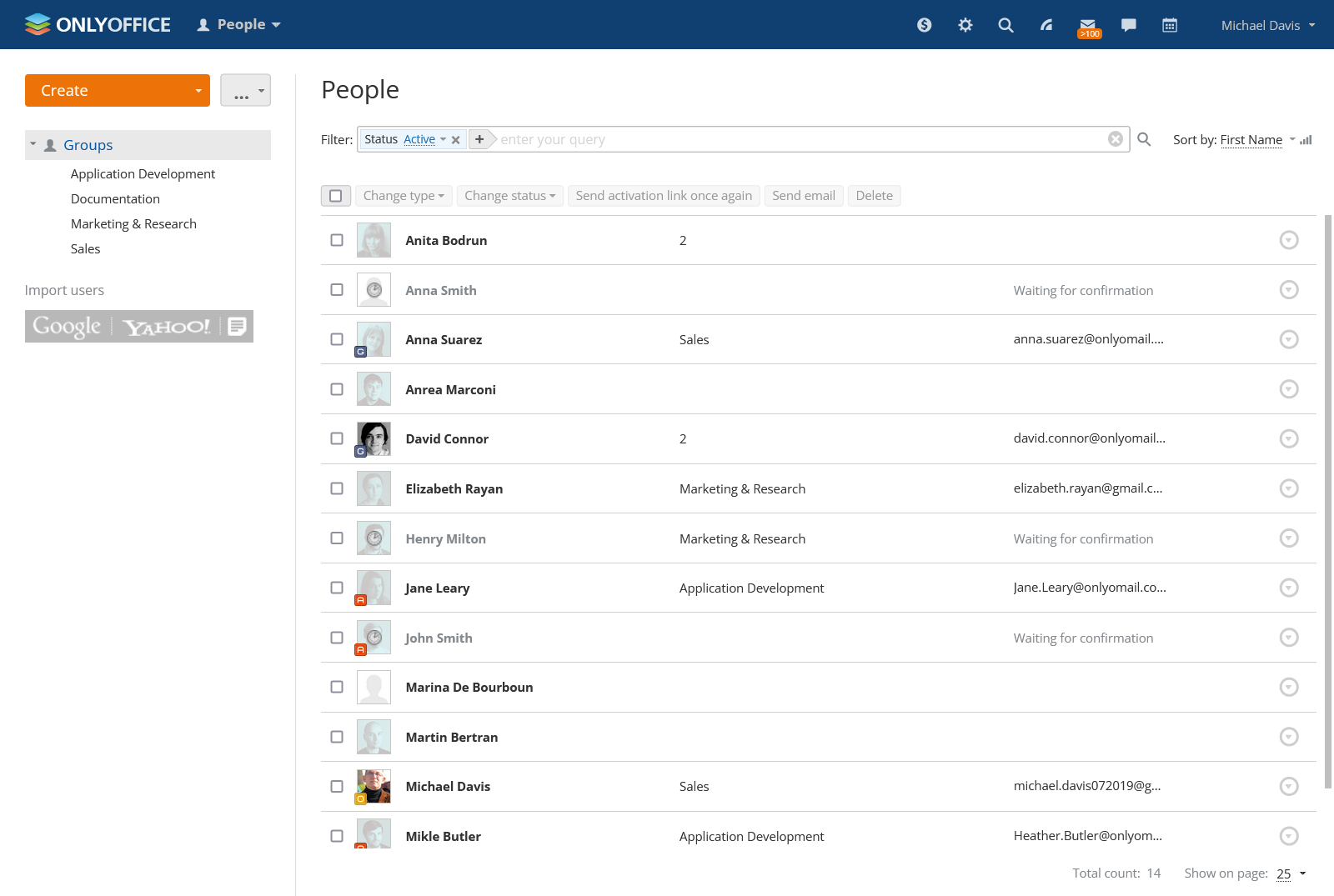
En el módulo “Documentos” encontrarás todos los archivos de los usuarios importados con la correspondiente configuración de uso compartido. Dentro de este módulo, puedes crear documentos, hojas de cálculo, presentaciones y formularios rellenables, y compartirlos con otros usuarios. Además, puedes gestionar todos tus archivos creando carpetas y subcarpetas.
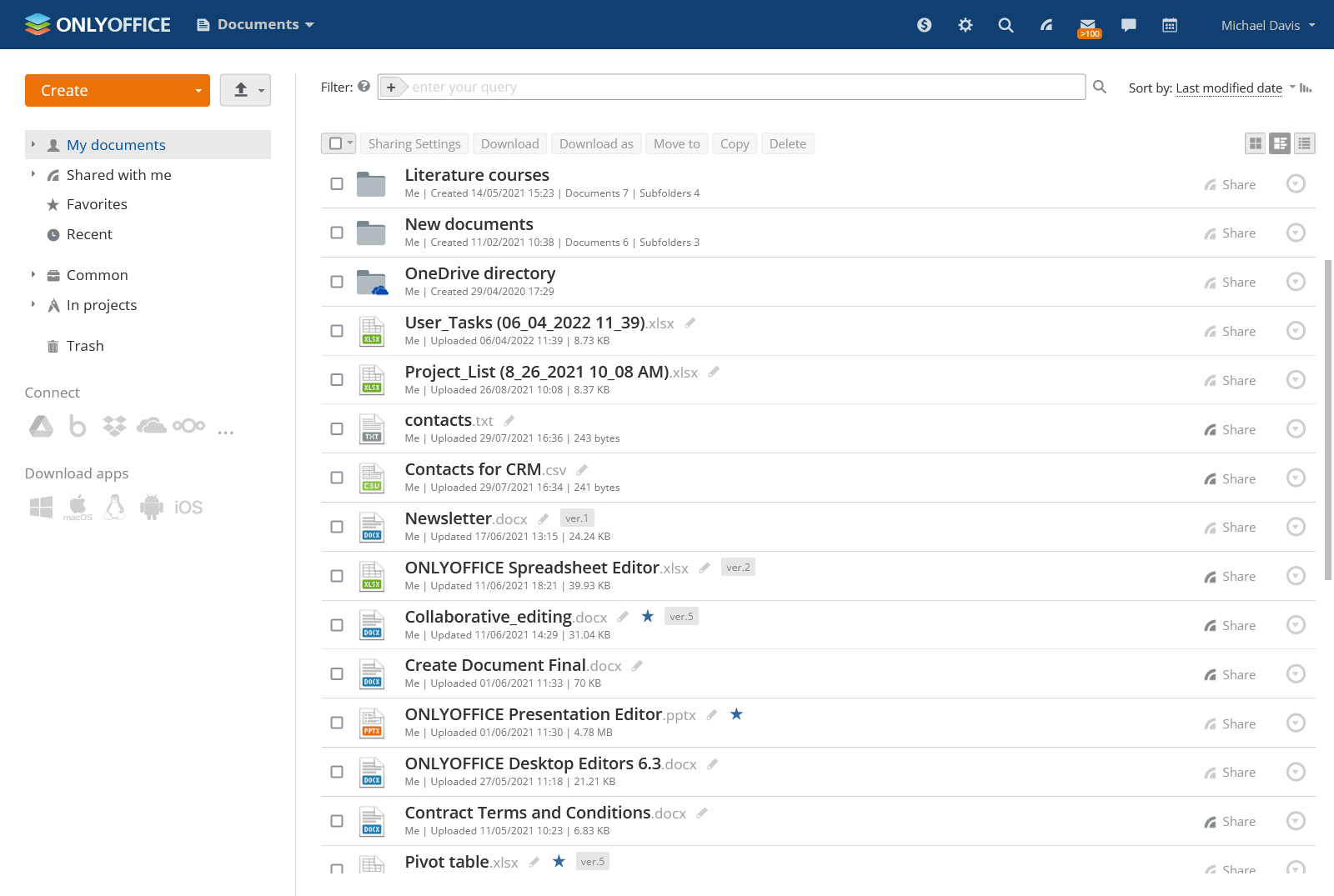
Accede a nuestro seminario web para obtener más información sobre la migración de Google Workspace a ONLYOFFICE:
Como puedes ver, el proceso de migración de Google Workspace no es tan difícil como podría parecer a simple vista. Solo tienes que seguir los pasos anteriores para dejar de utilizar el software de Google y empezar a disfrutar de todo lo que te ofrece esta alternativa de código abierto.
Enlaces útiles
ONLYOFFICE es el Google Workspace para tu oficina en casae por ZDNet
Descubre ONLYOFFICE Workspace v12.0 con nuevos ajustes para el uso compartido y más
Crea tu cuenta gratuita de ONLYOFFICE
Visualiza, edita y colabora en documentos, hojas, diapositivas, formularios y archivos PDF en línea.



